ATENÇÃO : ORIENTAÇÃO PARA PROFESSORES COM CONTRATO ATIVO
Introdução
No sistema de atribuição online o professor pode manifestar interesse em turmas com aulas vagas de escolas da rede estadual, indicar a ordem de preferência e, caso seja classificado, ser atribuído sem sair de casa. Esse sistema tem por objetivo dar mais transparência e facilitar o processo de atribuição.
Fluxo

Cronograma Diário

Vídeo Tutorial
Manifestação de Interesse nas Aulas – Contrato Ativo
A funcionalidade de manifestação de interesse está disponível apenas para o perfil professor.
Passo 1 – Clique no menu Atribuição Online e depois em Manifestação de Interesse.
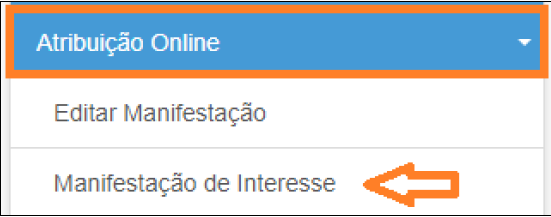
Passo 2 – Será exibido um pop-up com uma mensagem na tela. Leia com atenção e clique em Fechar.
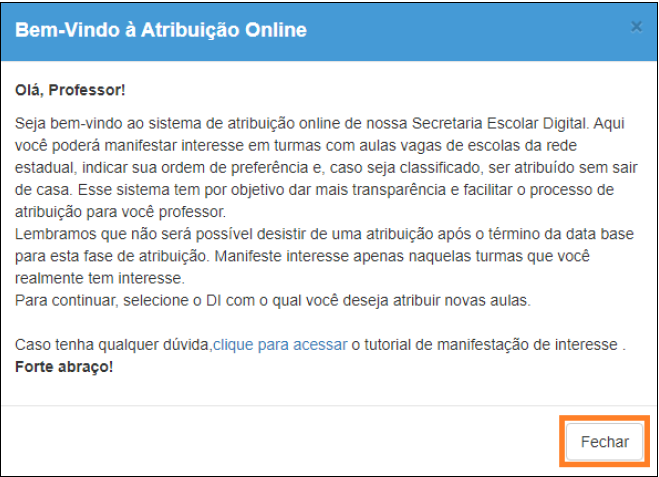
Passo 3 – Clique no ícone da coluna selecione.
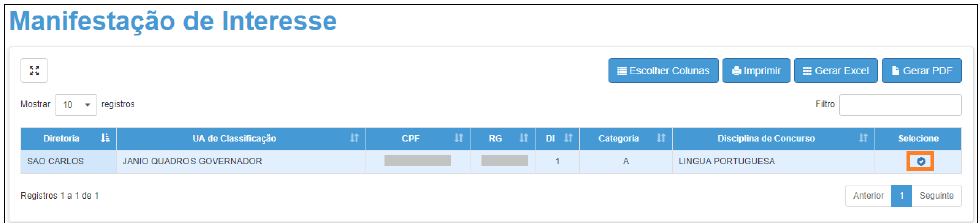
Passo 4 – Selecione a carga horária máxima que deseja e clique em Próximo.

Passo 5 – Selecione a quantidade de escolas em que deseja ser atribuído, dê o aceite dos termos da resolução e clique em confirmar.
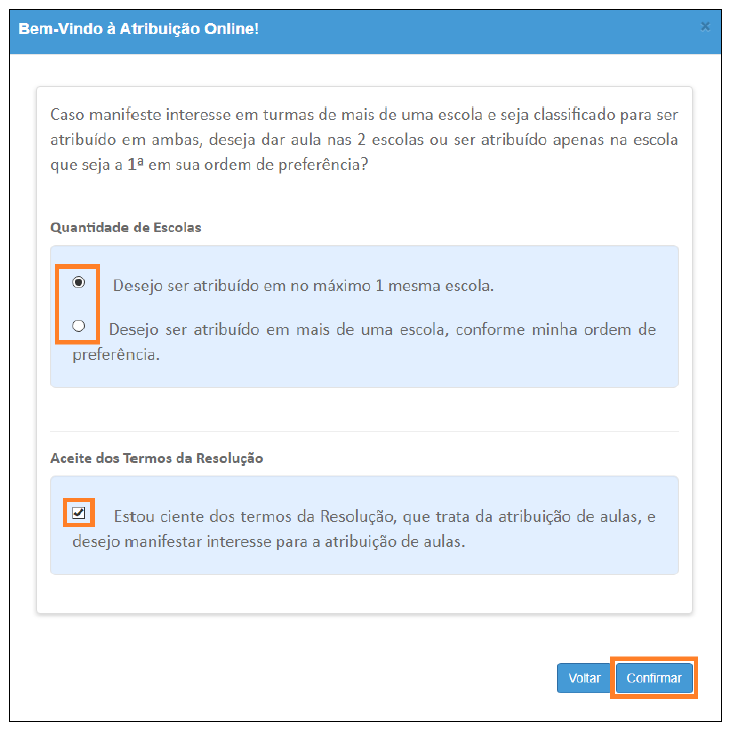
As opções que você marcou serão gravadas no sistema e uma mensagem de confirmação será exibida na tela.

Passo 6 – Ao fechar a mensagem de confirmação, você será direcionado para a tela de manifestação. Clique em Pesquisarpara exibir todas as aulas disponíveis. Serão visualizadas pelo professor as disciplinas de habilitação e qualificação informadas no sistema formação curricular. Caso encontre algum problema verifique com a unidade escolar.
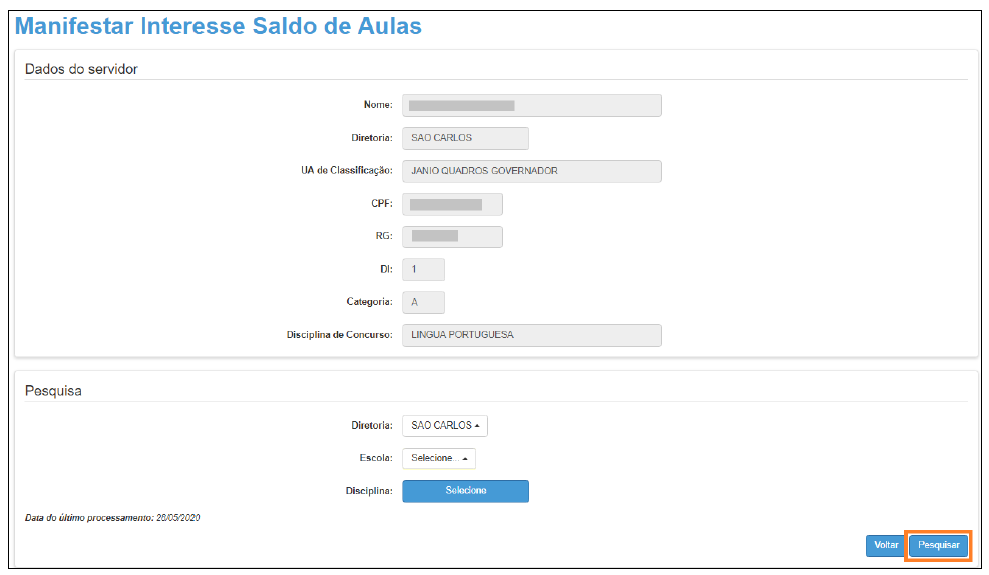
Dica: também é possível filtrar o saldo de aulas por disciplina. Caso queira fazer esse filtro, basta clicar em Selecioneao lado de disciplina, marcar as disciplinas que deseja exibir e clicar em Salvar. Depois é só clicar em Pesquisar. É possível também selecionar uma escola específica.
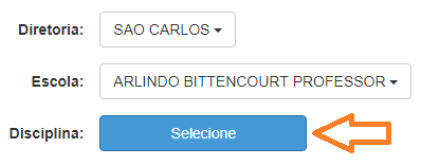
Passo 7 – Serão exibidas todas as aulas disponíveis. Marque as aulas que deseja manifestar interesse e clique em Confirmar.
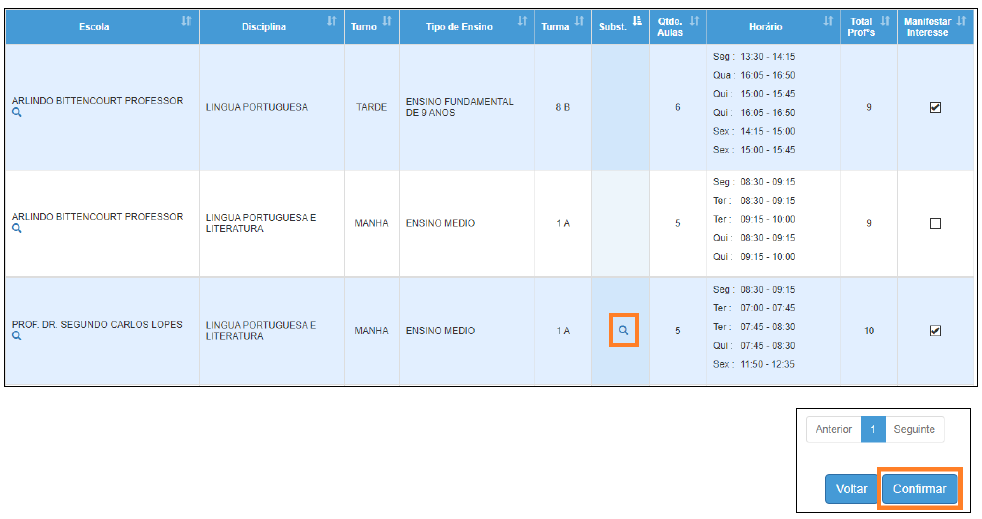
No caso das aulas em substituição, é possível clicar no ícone da lupa e visualizar o motivo e a vigência do afastamento.
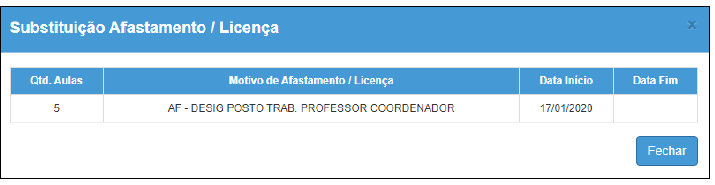
Dica: caso queira visualizar os dados da escola como dados de contato, quantidade de alunos, turmas e etc, clique na lupa da coluna escola.

Passo 8 – Serão exibidas todas as aulas que você manifestou interesse. Clique nas setinhas verde e vermelha para alterar a ordem de prioridade das aulas em que tem interesse e clique em Salvar.
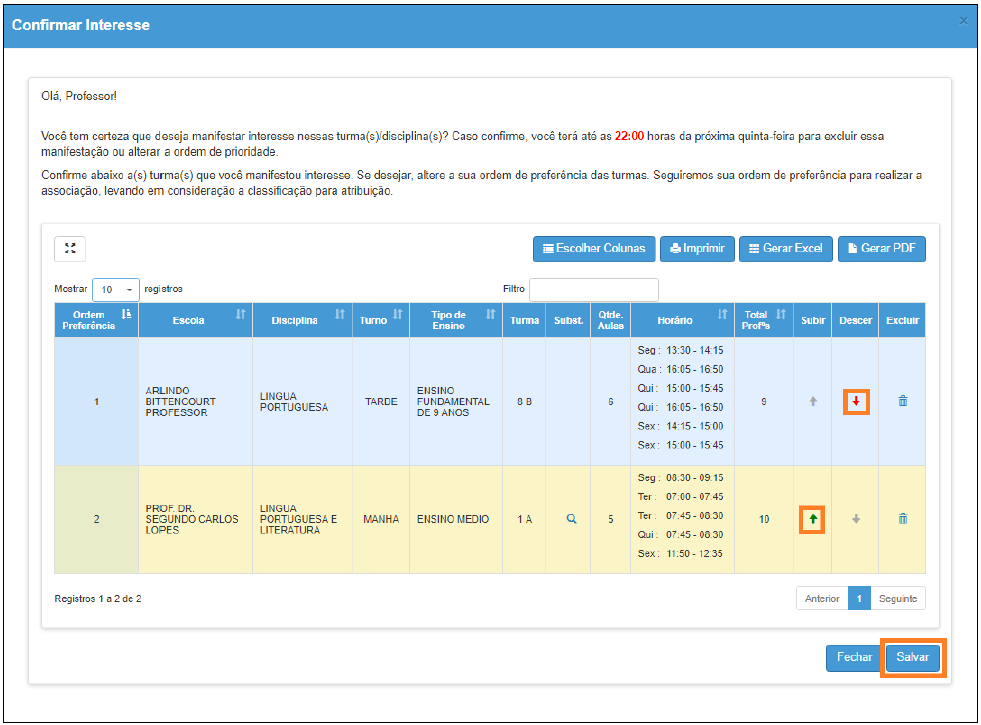
Será exibida uma mensagem de confirmação.

Tutorial para verificar e-mail institucional
Tutorial para criar e-mail institucional


